湖南省基本药物中标企业操作手册.docx
《湖南省基本药物中标企业操作手册.docx》由会员分享,可在线阅读,更多相关《湖南省基本药物中标企业操作手册.docx(9页珍藏版)》请在冰豆网上搜索。
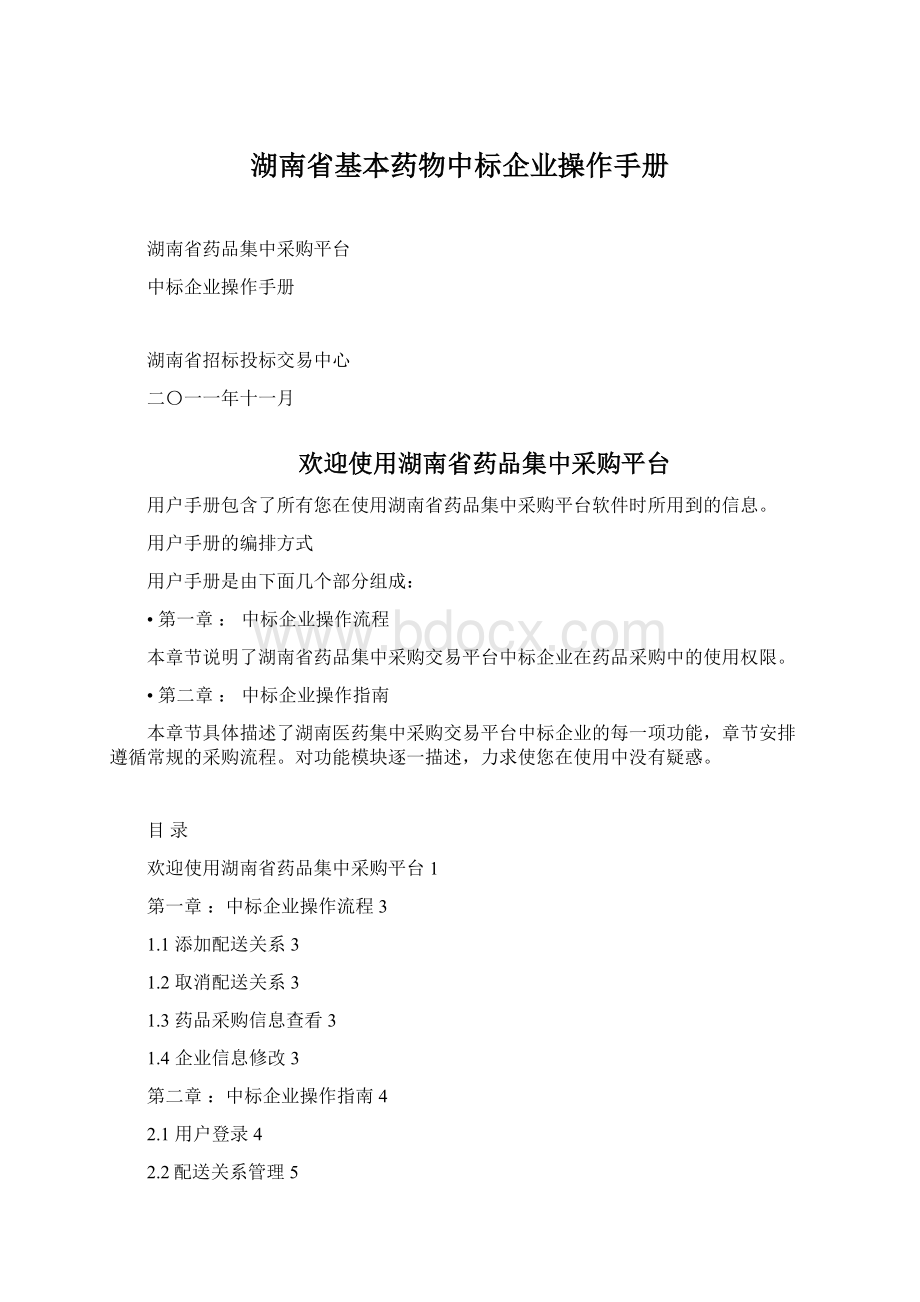
湖南省基本药物中标企业操作手册
湖南省药品集中采购平台
中标企业操作手册
湖南省招标投标交易中心
二〇一一年十一月
欢迎使用湖南省药品集中采购平台
用户手册包含了所有您在使用湖南省药品集中采购平台软件时所用到的信息。
用户手册的编排方式
用户手册是由下面几个部分组成:
•第一章:
中标企业操作流程
本章节说明了湖南省药品集中采购交易平台中标企业在药品采购中的使用权限。
•第二章:
中标企业操作指南
本章节具体描述了湖南医药集中采购交易平台中标企业的每一项功能,章节安排遵循常规的采购流程。
对功能模块逐一描述,力求使您在使用中没有疑惑。
目录
欢迎使用湖南省药品集中采购平台1
第一章:
中标企业操作流程3
1.1添加配送关系3
1.2取消配送关系3
1.3药品采购信息查看3
1.4企业信息修改3
第二章:
中标企业操作指南4
2.1用户登录4
2.2配送关系管理5
2.2.1添加配送关系5
2.2.2批量添加配送关系6
2.2.3取消配送关系7
2.2.4配送关系查询8
2.2.5配送关系历史记录9
2.3药品采购信息9
2.4系统管理10
2.4.1企业信息修改10
2.5快捷图标10
第1章:
中标企业操作流程
1.1添加配送关系
中标企业必须登录到平台为此次中标药品在湖南省每个地区添加配送企业,无数量限制。
1.2取消配送关系
中标企业对配送企业已经确认的配送关系发起取消配送操作,当配送企业同意之后则取消药品在该地区的配送权。
1.3药品采购信息查看
查看所有中标药品的采购情况、配送情况。
1.4企业信息修改
及时更新企业信息以方便医疗机构能够及时联系上您。
第2章:
中标企业操作指南
2.1用户登录
点击湖南省药品集中采购交易平台,进入交易系统,弹出登陆框:
在登录框中输入用户名称、用户密码和验证码。
输入完成,点击登录,即可进入交易系统。
中标企业操作员登录平台后,应尽快修改登录密码。
请注意妥善保管登录密码,确保密码不要遗失或泄露。
2.2配送关系管理
2.2.1添加配送关系
中标企业可以在此菜单下为每个中标药品选择配送企业,单击菜单目录下的“配送关系管理”中“添加配送关系”。
显示所有的中标药品。
根据不同的筛选条件进行查看,如图所示:
点击【配送企业】进入具体操作界面
第一步:
通过下拉框选择要添加的地区。
第二步:
选择配送企业,点击【选择】进入选择配送企业界面,点击企业名称选择要添加的企业。
最后,点击【添加配送关系】完成添加配送关系操作。
2.2.2批量添加配送关系
批量为每个中标药品在各个地区选择配送企业,以方便企业操作。
批量添加配送关系共三步:
第一步:
选择要添加的配送企业。
点击【企业名称】查看详细信息,点击【添加配送关系】进入下一步。
如上图所示:
第二步:
选择要添加的地区。
勾选对应地区后面单选按钮。
如上图所示:
第三步:
选择要添加的药品。
勾选要添加的中标药品。
如图所示:
最后,点击【提交】按钮,完成批量添加配送关系操作。
2.2.3取消配送关系
中标企业对配送企业已经确认的配送关系可以发起取消配送关系操作。
单击菜单目录下的“配送关系管理”中“取消配送关系”。
如图所示:
点配送状态:
中标企业选择配送企业,配送企业操作状态。
取消配送状态:
中标企业发起取消配送之后,配送企业操作状态。
选择要取消的配送关系,输入取消理由。
点击【取消配送关系】,等待配送企业操作。
2.2.4配送关系查询
查看所有配送关系及其操作状态。
单击菜单目录下的“配送关系管理”中“取消配送关系”。
如图所示:
未选择配送企业的中标药品:
显示未对地区选择配送企业的药品及地区,如图所示:
2.2.5配送关系历史记录
查看所有配送关系删除的历史记录。
单击菜单目录下的“配送关系管理”中“配送关系历史记录”。
如图所示:
2.3药品采购信息
查看中标药品所有的采购情况及配送情况。
单击菜单栏目录下的“药品采购信息”中“药品采购信息”。
如图所示:
查看该药品医院的采购详情,点击相应药品对应的【采购详细】。
如图所示:
查看配送企业的配送详情。
点击相应医院对应的【配送详情】。
如图所示:
2.4系统管理
2.4.1企业信息修改
修改企业相关信息,以便医院能及时联系到您。
可以单击菜单栏目录下的“系统管理”中“企业信息修改”。
如图所示:
点击【保存设置】,保存所有修改。
2.5快捷图标
1、查看提示信息
:
当用户登录成功后,屏幕右下角会弹出如图所示的系统提示窗口。
窗口中提示了用户有待处理的信息条目,用户可以单击红色条目进入相应的页面进行处理操作。
当用户不慎关闭此窗口或窗口自动消失,可以点击屏幕右上方的
图标,此窗口将再次显示。
2、显示登录用户信息
:
显示当前用户登录信息。
3、修改密码
对登录的用户密码进行修改。
可点击系统右上角
图标修改。
医疗机构操作员登录平台后,应尽快修改登录密码。
请注意妥善保管登录密码,确保密码不要遗失或泄露。
子用户的初始密码后建议第一次登录后立刻修改密码!
4、退出系统:
对整个系统进行退出操作。
可点击系统右上角
图标退出。